Cách chuyển bản phác thảo thành hình ảnh bằng Grok

Người ta nói một bức tranh đáng giá ngàn lời nói, và khi cố gắng tạo ra một hình ảnh ấn tượng bằng AI, điều này hoàn toàn đúng. Bạn có thể tốn hàng giờ để trau chuốt từng từ ngữ mô tả bức ảnh mình muốn AI tạo ra, nhưng kết quả vẫn không như ý.
Hoặc bạn có thể chỉ cần phác thảo ý tưởng, hướng dẫn AI cách tinh chỉnh, và cuối cùng nhận được một tác phẩm ưng ý hơn. Cách tiếp cận này nhanh hơn, trực quan hơn và thường hiệu quả hơn so với việc chỉ loay hoay với các câu lệnh bằng văn bản.
Đây chính xác là những gì bạn có được khi sử dụng Grok, và thậm chí bạn không cần phải rời khỏi ứng dụng để tạo bản phác thảo của mình. Một khung vẽ trống cùng với các công cụ vẽ và chỉnh sửa cơ bản được cung cấp, cho phép bạn biến ý tưởng của mình thành hình ảnh một cách nhanh chóng và dễ dàng.
Khi bản phác thảo của bạn đã sẵn sàng, bạn có thể yêu cầu Grok chuyển nó thành gần như bất kỳ phong cách nào bạn muốn. Dưới đây là cách bạn có thể thực hiện.
1. Chọn biểu tượng đính kèm
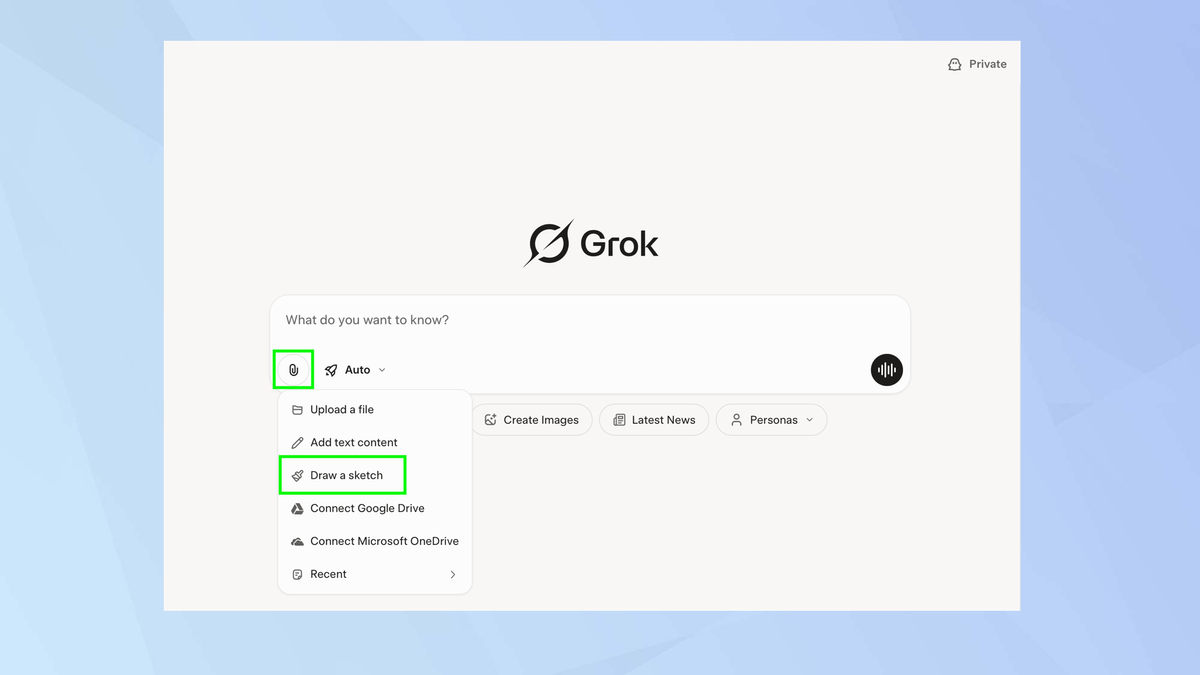
Mặc dù bạn sẽ tạo bản phác thảo bằng Grok, bạn vẫn cần chọn biểu tượng đính kèm trong hộp nhập lệnh. Sau đó, từ menu hiện ra, hãy chọn Vẽ phác thảo (Draw a sketch).
2. Sử dụng khung vẽ
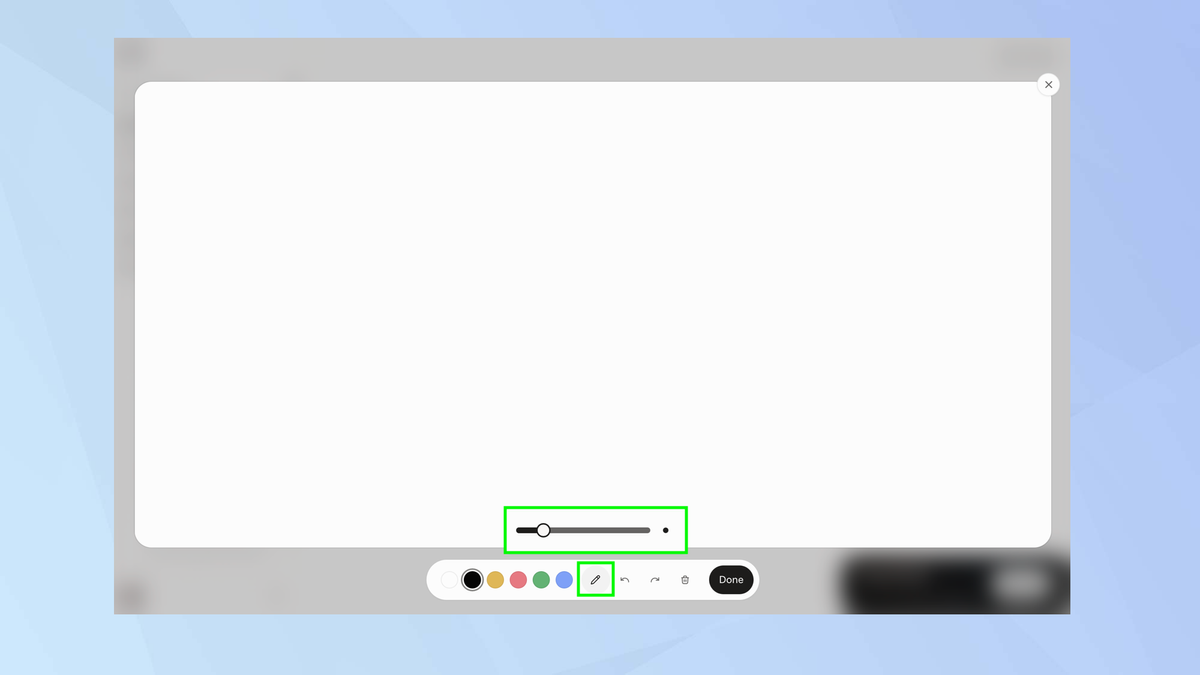
Một khung vẽ trống sẽ hiện ra cùng với thanh công cụ ở phía dưới. Bạn có thể chọn biểu tượng cây bút để chọn độ dày nét vẽ, sau đó sử dụng thanh trượt để điều chỉnh nét vẽ mỏng hay dày.
3. Bắt đầu vẽ
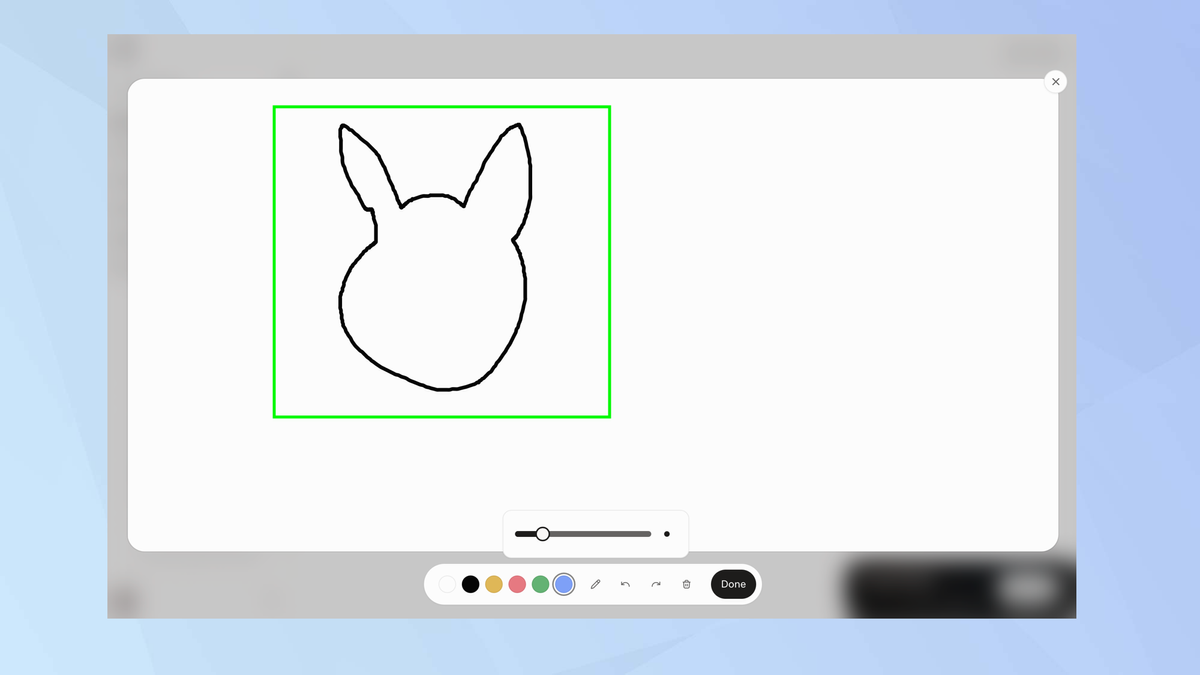
Bạn chỉ cần sử dụng chuột hoặc bàn di chuột để vẽ phác thảo lên khung vẽ, giống như khi bạn sử dụng bất kỳ phần mềm đồ họa nào khác.
4. Thêm màu sắc
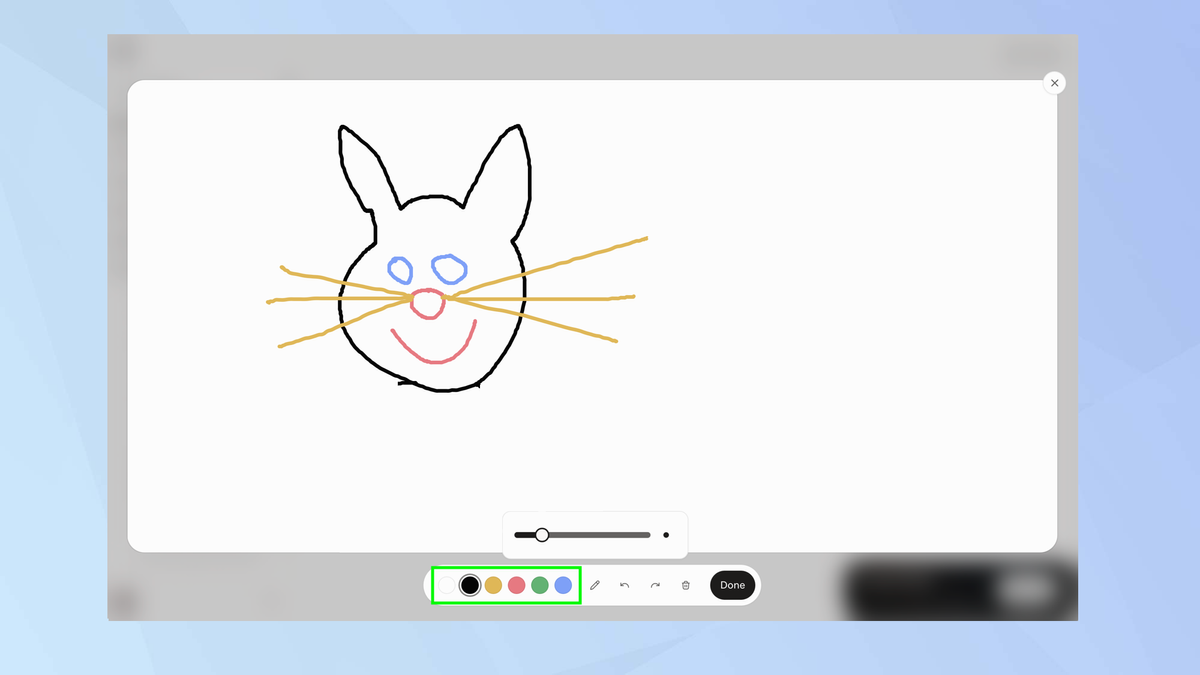
Bạn không nhất thiết phải dùng màu đen. Bạn có thể sử dụng một trong năm màu khác: trắng, vàng, đỏ, xanh lá cây, hoặc xanh dương.
5. Hoàn thành bản phác thảo của bạn
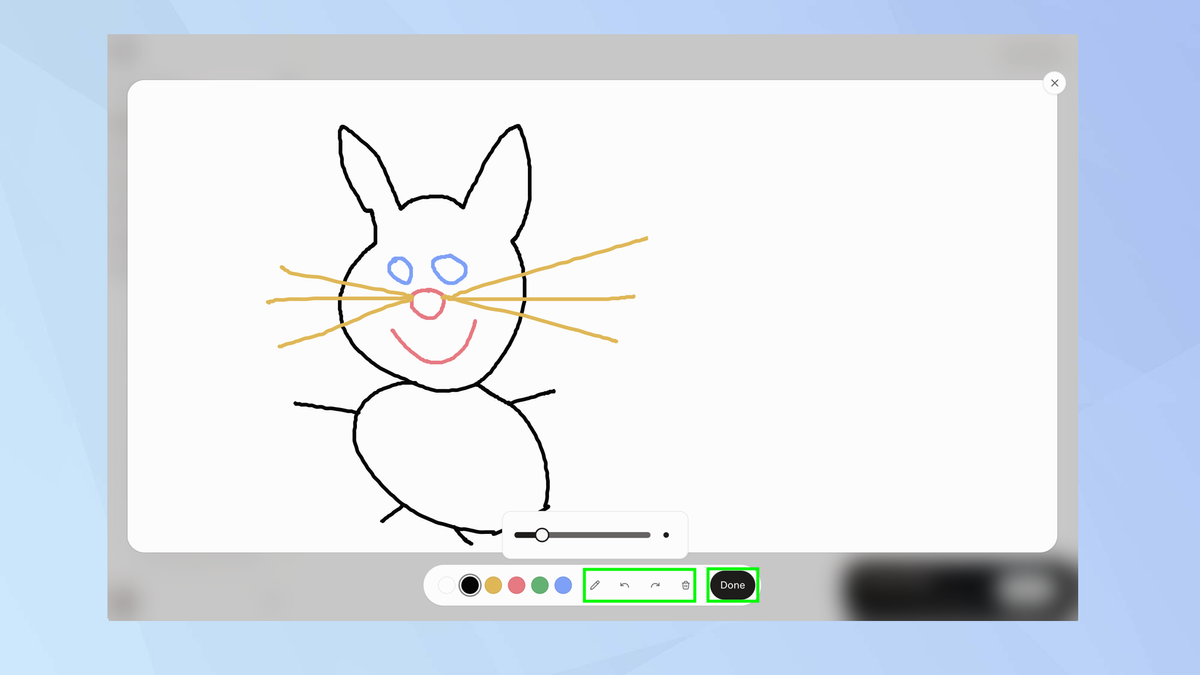
Bạn có thể khắc phục mọi lỗi bằng cách chọn các nút hoàn tác (undo) và làm lại (redo). Bạn cũng có thể nhấp vào biểu tượng Thùng rác (Trash) để bắt đầu lại từ đầu. Khi đã ưng ý, hãy chọn Xong (Done).
6. Mô tả kết quả
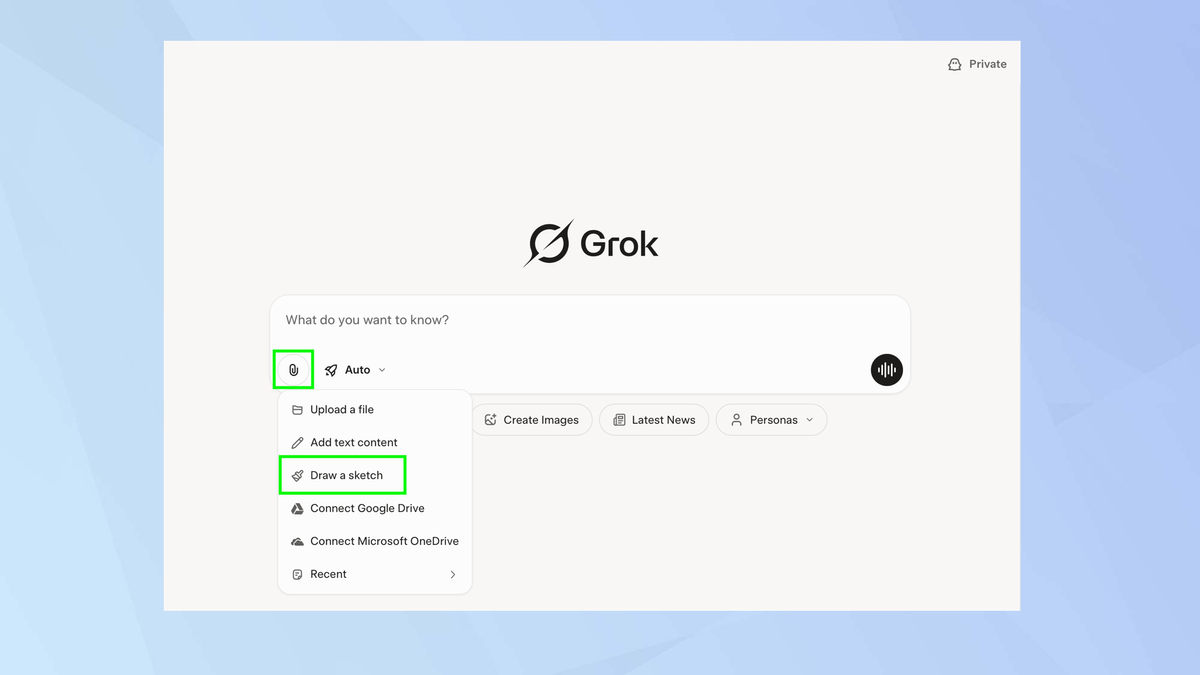
Bản phác thảo của bạn sẽ được đính kèm vào hộp nhập lệnh. Bây giờ, bạn có thể nhập một câu lệnh như “hãy biến nó thành hoạt hình”.
7. Chọn kết quả
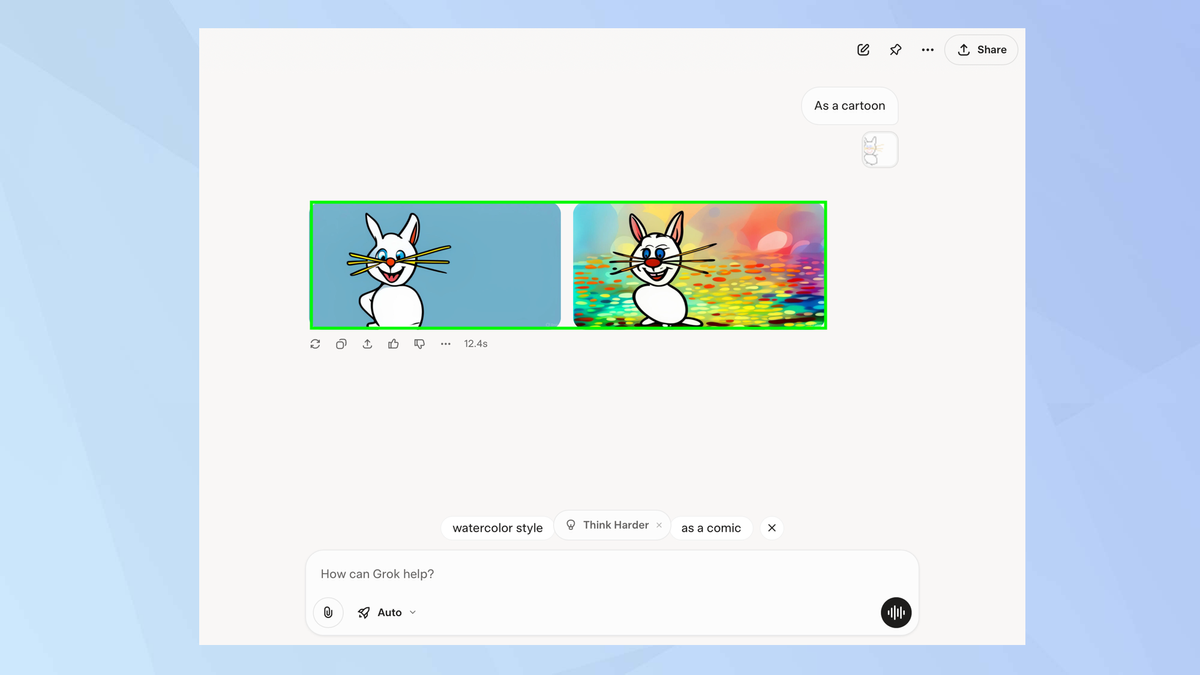
Grok sẽ biến bản phác thảo của bạn thành loại hình ảnh bạn yêu cầu và đưa ra một vài tùy chọn. Sau đó, bạn có thể tinh chỉnh hình ảnh đó hơn nữa bằng các câu lệnh văn bản nếu muốn.



















